Тарирование датчиков уровня топлива МТ-700
Для упрощения процесса тарировки датчиков уровня в МТ-700 и ПО СКАУТ-Конфигуратор предусмотрена функция записи и хранения таблицы тарировки. При использовании этой функции таблица сохраняется в профиле настроек терминала и при подключении к серверу передается с остальными настройками. После этого загрузка таблицы доступна из настроек датчиков в ПО СКАУТ-Эксплорер.
Режим тарировки подразумевает процедуру слива бака и залива небольшими порциями.
Для вызова режима тарировки в СКАУТ-Конфигураторе используется кнопка Тарировка в окне порта с выбранным типом данных Уровень топлива (рис. 1).
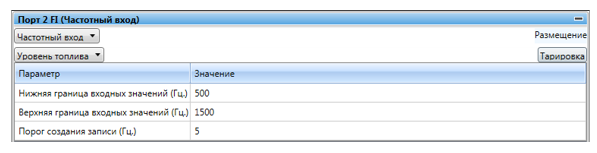
Рисунок 1 – Кнопка Тарировка
После нажатия открывается окно тарировки, показанное на рис. 2.
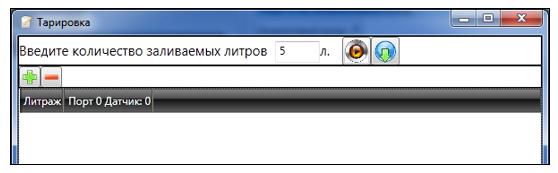
Рисунок 2 – Окно тарировки
Для запуска тарировки следует указать объем порции топлива при проливе в литрах, после чего нажать кнопку Старт справа от поля объема порции.
При включенной тарировке в таблице будут появляться строки, соответствующие очередной порции. Значение датчика при этом будет подставляться автоматически, раз в секунду, по измерениям от входа. Заполнение таблицы следует проделывать в следующем порядке:
- Ввести объем порции топлива в литрах.
- Запустить тарировку кнопкой Старт.
- Залить очередную порцию топлива (кроме первой строки для пустого бака).
- Дождаться окончания плескания топлива (фиксации значения в поле на одном уровне).
- Если следующая порция топлива по объему будет отличаться от предыдущей – изменить значение порции в поле Введите количество заливаемых литров.
- Нажать кнопку Добавить.
- Повторить последние 3 пункта для каждой порции.
- Нажать кнопку Стоп.
Пример окна во время тарировки приведен на рис. 3:
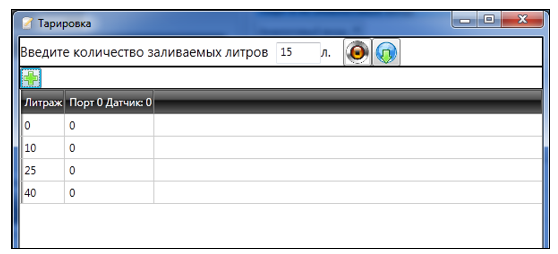
Рисунок 3 – Процесс тарировки
В случае, когда в процессе тарировки терминал по какой-либо причине вышел из режима калибровки (потеря питания, программная перезагрузка), для продолжения тарировки следует, не закрывая окно, нажать кнопку Установить режим калибровки в верхней части окна.
После окончания пролива и остановки тарировки возможно редактирование таблицы, а также добавление и удаление строк вручную.
Сохранение таблицы происходит автоматически после закрытия окна тарировки. Для загрузки таблицы в программу СКАУТ-Эксплорер следует открыть окно настройки аналоговых датчиков, и в окне калибровки нажать кнопку Получить таблицу тарировки с сервера (рис. 4):
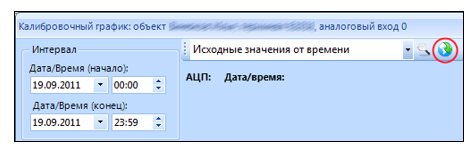
Рисунок 4 – Загрузка тарировочной таблицы в СКАУТ-Эксплорер
ПО СКАУТ-Студио получает тарировку от терминала автоматически и записывает в профиль аналогового датчика.
При наличии таблицы в профиле терминала (для этого необходимо, чтобы терминал успел подключиться на сервер после окончания процедуры тарировки), она будет загружена и сохранена для соответствующего входа.
Для доступа к Базе Знаний пожалуйста авторизируйтесь на ресурсе СКАУТ-Университет.
Также в Базе Знаний есть специальная статья, описывающая операцию по восстановлению пароля.

